User Guide - Windows 7
Table Of Contents
- Velkommen
- Lær din computer at kende
- Tilslutning til et netværk
- Navigering ved hjælp af tastaturet, berøringsbevægelser og pegeredskaber
- Multimedier
- Strømstyring
- Nedlukning af computeren
- Angivelse af indstillinger for strømstyring
- Brug af strømsparetilstand
- Brug af batteristrøm
- Brug af ekstern vekselstrøm
- Opdatering af dit softwareindhold med Intel Smart Connect Technology (kun udvalgte modeller)
- Eksterne kort og enheder
- Sikkerhed
- Beskyttelse af computeren
- Brug af adgangskoder
- Brug af antivirussoftware
- Brug af firewallsoftware
- Installation af kritisk vigtige sikkerhedsopdateringer
- Brug af HP Client Security Manager
- Brug af fingeraftrykslæseren (kun udvalgte modeller)
- Vedligeholdelse
- Sikkerhedskopiering og gendannelse
- Computer Setup (BIOS), MultiBoot og HP PC Hardware Diagnostics (UEFI)
- Support
- Specifikationer
- Rejse med eller forsendelse af din computer
- Fejlfinding
- Elektrostatisk afladning
- Indeks
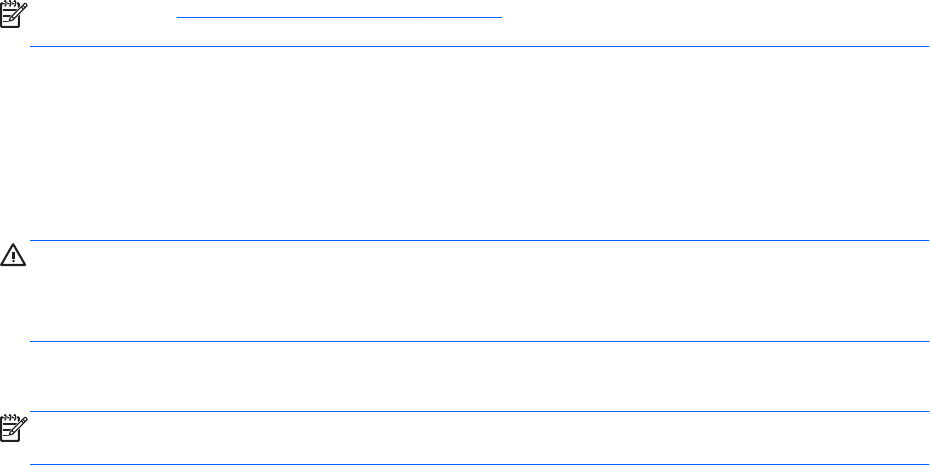
BEMÆRK: Se Lær din computer at kende på side 4 for oplysninger om, hvilken type
lydstyrkestyring, din computer har.
Til tilslutning af hovedtelefoner og mikrofoner
Du kan tilslutte kabelforbundne hovedtelefoner eller headset til computerens lydudgangsstik
(hovedtelefon)/lydindgangsstik (mikrofon). Der kan købes mange forskellige headset med indbyggget
mikrofon.
Følg producentens anvisninger for at tilslutte
trådløse
hovedtelefoner eller headset til din computer.
ADVARSEL! For at undgå risikoen for personskade skal du sænke lydstyrken, inden du tager
hovedtelefoner, øresnegle eller et headset på. Se
Generelle bemærkninger, sikkerhed og miljø
for at
få yderligere oplysninger om sikkerhed. Du får adgang til vejledningen ved at vælge Start > Hjælp og
support > Brugervejledninger.
Kontrol af lydfunktioner på computeren
BEMÆRK: Du opnår de bedste resultater af optagelsen ved at tale direkte ind i mikrofonen og
optage lyd i omgivelser uden baggrundsstøj.
Du kan kontrollere lydfunktionerne på computeren ved at følge disse trin:
1. Vælg Start > Kontrolpanel > Hardware og lyd > Lyd.
2. Når vinduet Lyd åbnes, skal du klikke på fanen Lyd. Vælg en lyd, f.eks. en biplyd eller alarm,
under Programhændelser, og klik på knappen Test.
Du bør nu høre lyden gennem højttalerne eller gennem de tilsluttede hovedtelefoner.
Du kan kontrollere optagefunktionerne på computeren ved at følge disse trin:
1. Vælg Start > Alle programmer > Tilbehør > Lydoptager.
2. Klik på Start optagelse, og tal ind i mikrofonen.
3. Gem filen på skrivebordet.
4. Åbn et multimedieprogram, og afspil lyden.
Sådan bekræfter eller ændrer du lydindstillingerne på din computer:
▲
Vælg Start > Kontrolpanel > Lyd.
Webkamera
Visse computere omfatter et integreret webkamera. Ved hjælp af den forudinstallerede software kan
du bruge webkameraet til at tage et billede eller optage en video. Du kan få vist og gemme fotoet eller
videooptagelsen.
Softwaren til webkameraet gør det muligt at eksperimentere med følgende funktioner:
●
Optagelse og deling af video
●
Videostreaming med et program til onlinemeddelelser
●
Optagelse af fotos
32 Kapitel 5 Multimedier










